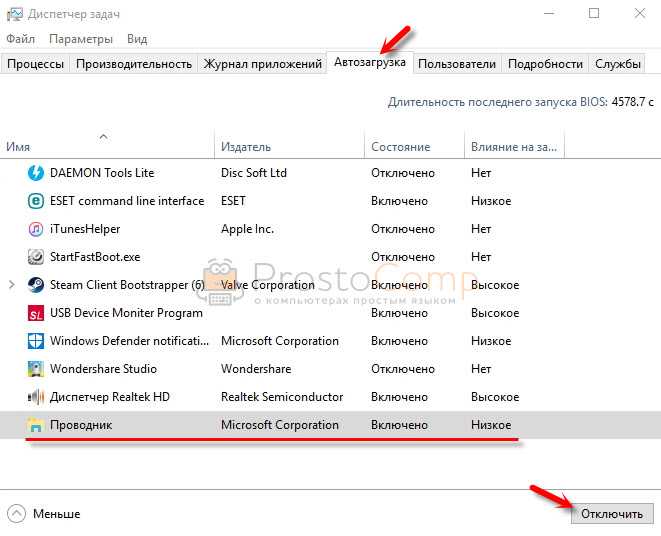Сами по себе открываются вкладки на телефоне. Что делать
Рано или поздно любой владелец смартфона сталкивается с тем, что со временем он начинает вести себя странно: быстро садится батарея, пропадают файлы или целые приложения, а еще могут непостижимым образом совершаться звонки и даже открываться страницы в браузере. Это не только страшно, но и небезопасно: могут внезапно открыться веб-сайты — тем самым забьется память смартфона, что приведет к зависанию приложения. Это может произойти по многим причинам, включая вредоносное ПО. Сегодня расскажем о том, что делать, если смартфон начал сам открывать страницы, и как себя оградить от этого.
Разбираемся, что делать, если телефон сам открывает страницы в браузере
ПОДПИСЫВАЙТЕСЬ НА НАШ ЯНДЕКС.ДЗЕН! ЭТО БЕСПЛАТНО!
Содержание
- 1 Телефон сам открывает вкладки
- 2 Как защитить Андроид от вирусов
- 3 Как убрать новые вкладки на Андроид
- 4 Почему смартфон живет своей жизнью
Телефон сам открывает вкладки
Телефон открывает вкладки сам по себе? Это объяснимо
То, что ваш телефон сам открывает вкладки в браузере, вполне объяснимо. В большинстве случаев это происходит по нескольким причинам, которые стоит знать.
В большинстве случаев это происходит по нескольким причинам, которые стоит знать.
- Вы посетили страницу с вредоносным ПО, в результате чего браузер оказался заражен. Это значит, что когда вы его открываете, дополнительные вкладки будут запускаться без вашего ведома.
- Вторая причина — это одно из приложений, которое оказалось вредоносным. Оно каким-то образом работает в фоновом режиме, влияя на открытие веб-сайтов. Проблема не нова, но вполне решаема.
- Вы используете зараженный браузер: например, Chrome или Opera. К счастью, подобные случаи слишком редки, но об этом все равно нужно знать.
Не удалось обновить Chrome на Android. В чём дело
Как защитить Андроид от вирусов
Несмотря на то, что Google Play все-таки проверяет приложения, на магазин приложений надеяться не стоит. Как ни крути, но это не App Store — лучше пользоваться антивирусом для Android и уж точно устанавливать приложения из проверенных источников. Как оградить себя от проблем?
Зараженые приложения могут случайно попасть даже через Google Play
- Не заходите на незащищенные страницы, на которых могут появляться всплывающие окна (источники с фейковыми новостями, онлайн-казино и фильмами).

- Почаще проверяйте объем свободного места на телефоне, оптимизируйте устройство от ошибок через оптимизаторы.
- Установите антивирус и проводите проверку хотя бы раз в месяц.
Читайте также: Нужен ли антивирус на телевизор со Smart TV
Как убрать новые вкладки на Андроид
Попробуйте удалить обновление Google Chrome
Многие знают, что большинство проблем в Google Chrome на Android происходит из-за постоянных обновлений: иногда они нарушают работу браузера, в результате чего вкладки запускаются сами по себе. Лучший способ — удалить приложение и установить его заново. Если это не помогает, попробуйте очистить кэш и удалить обновление.
- Зайдите в Настройки смартфон.
- Выберите «Приложения» и найдите в списке Google Chrome.
- После этого нажмите «Остановить» и зайдите в «Хранилище».
- Выберите «Очистить кэш» и «Очистить данные».
- Затем нажмите «Удалить обновления».
После этого браузер восстановится до предыдущей версии, а затем вам будет необходимо перезагрузить смартфон. Вы также можете попробовать снова обновить Google Chrome, если думаете, что все дело было в неправильной установке апдейта. Автоматическое обновление лучше отключить, иначе навредите телефону — читайте об этом в нашей статье.
Вы также можете попробовать снова обновить Google Chrome, если думаете, что все дело было в неправильной установке апдейта. Автоматическое обновление лучше отключить, иначе навредите телефону — читайте об этом в нашей статье.
Подписывайтесь на наш Телеграм-чат!
Почему смартфон живет своей жизнью
Если отбросить в сторону вирусы и вредоносные программы, вполне вероятно, что один из модулей вашего смартфона пришел в негодность. Обратите внимание на то, что с ним происходило недавно.
Уронили телефон? Даже не надейтесь на то, что после падения он продолжит нормально работать
- Используйте качественные аксессуары. Иногда во время зарядки или после подключения наушников смартфон начинает вести себя странно, клавиатура начинает глючить, а экран не реагирует на нажатия. Проблема может быть в низком качестве адаптера.
- Старайтесь не ронять смартфон. Смартфон можно разбить, а хуже — повредить компоненты.
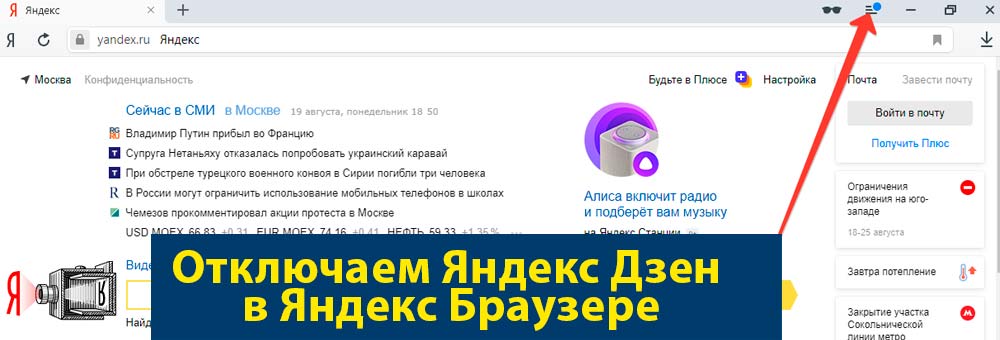 Например, разъём для зарядки или дисплей. Элементарно может отойти шлейф дисплея.
Например, разъём для зарядки или дисплей. Элементарно может отойти шлейф дисплея. - Попадание влаги также негативно влияет на работу смартфона.
- Некачественная сборка или бракованный дисплей. Подобные недостатки вылезают со временем, в результате чего телефон начинает вести себя странно. Если заметили, что клавиши стали нажиматься без вашего участия или приложения запускаются сами по себе, вероятно, скоро ваш дисплей выйдет из строя и перестанет реагировать на нажатия.
- Также попробуйте самостоятельно провести калибровку экрана. Для этого вам необходимо зайти в Настройки, выбрать «Дисплей» и активировать пункт «Калибровка», предварительно положив телефон на горизонтальную поверхность.
4 неочевидных причины, почему глючит ваш смартфон
В конце концов, системный сбой всегда можно исправить сбросом до заводских настроек. Перед этим не забудьте перенести файлы на ПК или создайте резервную копию.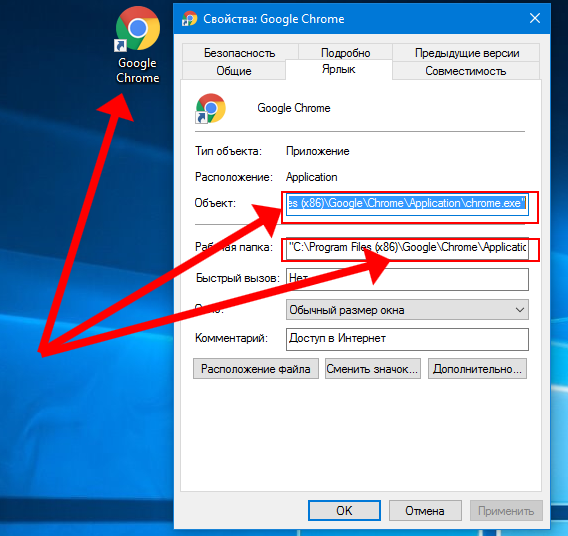 Если и это не поможет, то обратитесь в сервисный центр.
Если и это не поможет, то обратитесь в сервисный центр.
- Теги
- Безопасность Android
- Новичкам в Android
- Обновления Android
Новости по теме
Лонгриды для вас
Что действительно влияет на автономность смартфона
Автономность — главный критерий выбора смартфона для тех, кто хочет получить устройство, способное долго выполнять поставленные задачи без подзарядки. Однако время работы гаджета зависит далеко не только от емкости аккумулятора. Конечно, она тоже играет немаловажную роль, показывая, сколько энергии может быть доступно устройству. Но даже смартфоны с большой батареей нередко подвержены быстрой разрядке. И виной тому не вранье производителя относительно реальной емкости, а множество других факторов, влияющих на время работы телефона.
Читать далее
Почему нам не нужны телефоны с по-настоящему хорошей защитой данных
Большинство людей согласятся с тем, что индустрия смартфонов отчаянно нуждается в прорыве.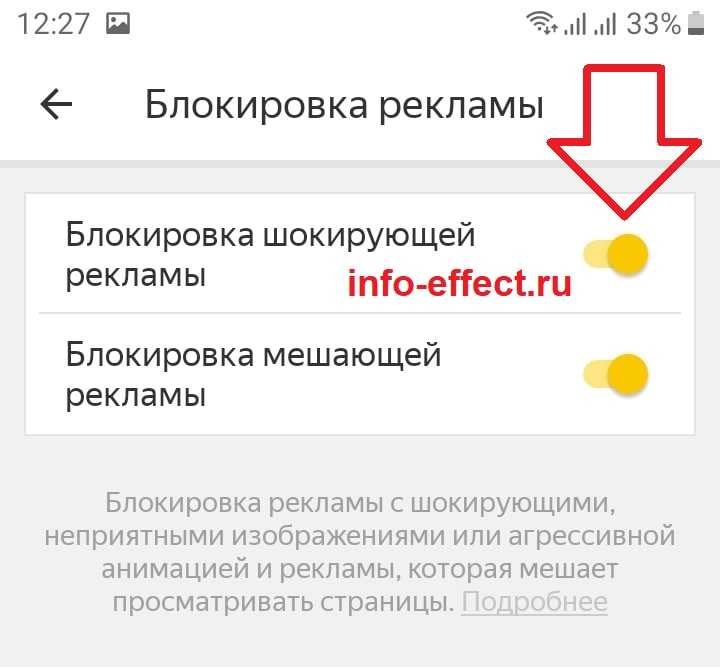 За пределами рынка складных устройств за последние годы мы видели очень мало инноваций и каких-то необычных решений. Все сводится к простому совершенствованию функций и не более того. Поэтому мы каждый раз отчаянно пытаемся зацепиться хоть за какие-то изменения, пытаясь получить что-то новое. В наши дни таким телефоном является Nothing, но сейчас не о нем. Поговорим о молодом стартапе, который хоть и предложил что-то новое, но не очень востребованное в наше время. Именно на этом примере мы разберем, почему телефоны с блокчейном нам сейчас не нужны.
За пределами рынка складных устройств за последние годы мы видели очень мало инноваций и каких-то необычных решений. Все сводится к простому совершенствованию функций и не более того. Поэтому мы каждый раз отчаянно пытаемся зацепиться хоть за какие-то изменения, пытаясь получить что-то новое. В наши дни таким телефоном является Nothing, но сейчас не о нем. Поговорим о молодом стартапе, который хоть и предложил что-то новое, но не очень востребованное в наше время. Именно на этом примере мы разберем, почему телефоны с блокчейном нам сейчас не нужны.
Читать далее
Сравнение Snapdragon или Dimensity: какой процессор для смартфона лучше
Процессор – основа любого смартфона. И то, на какой платформе вы выберите устройство, будет напрямую влиять на его производительность, качество съемки фото и видео, а также на автономность. До 2020 года в сравнении Qualcomm и MediaTek был явный лидер в лице американской компании, выпускающей однокристальные системы Snapdragon. Однако с выходом линейки MTK Dimensity понять, какой процессор для смартфона лучше, стало намного сложнее. Но тем интереснее столкнуть эти две платформы лбами.
Однако с выходом линейки MTK Dimensity понять, какой процессор для смартфона лучше, стало намного сложнее. Но тем интереснее столкнуть эти две платформы лбами.
Читать далее
1 комментарий
Новый комментарий
Новости партнеров
10 классных товаров с АлиЭкспресс, которые должны быть у каждого
iPhone 15 может стать дешевле. Скажите спасибо iPhone 14 Plus
10 классных товаров с АлиЭкспресс, которые должны быть у каждого
Проголосуй за меня, пожалуйста! Как в Ватсапе и Телеграме крадут аккаунты и деньги
что это, как удалить из браузера
Главная » Антивирус
Автор Levelup На чтение 4 мин Опубликовано
Вот уже несколько месяцев пользователи Windows фиксируют произвольный запуск вирусной страницы Xviperonec.com в рабочих браузерах. Браузер произвольно запускает вкладки с рекламной страницей при запуске компьютера или во время рабочей сессии. Аналогичным образом ведут себя и другие вирусные сайты, плана upperhandtriumph.com и goldenwinnerstoday.com.
В статье мы расскажем причину появления такой троянской активности в Windows и последствия её работы. Но самое главное — мы покажем как убрать вирусные сайты из компьютера.
Содержание
- Почему вирусный сайт выскакивает в браузере?
- Как удалить Xviperonec из браузера
- Заключение
Почему вирусный сайт выскакивает в браузере?
При произвольном запуске таких сайтов можно сделать простой вывод — в Windows орудует вирус. Троян проникает в компьютер довольно «стандартными» способами: пользователь загружает в систему зараженный файл (игры, программы, торренты и др.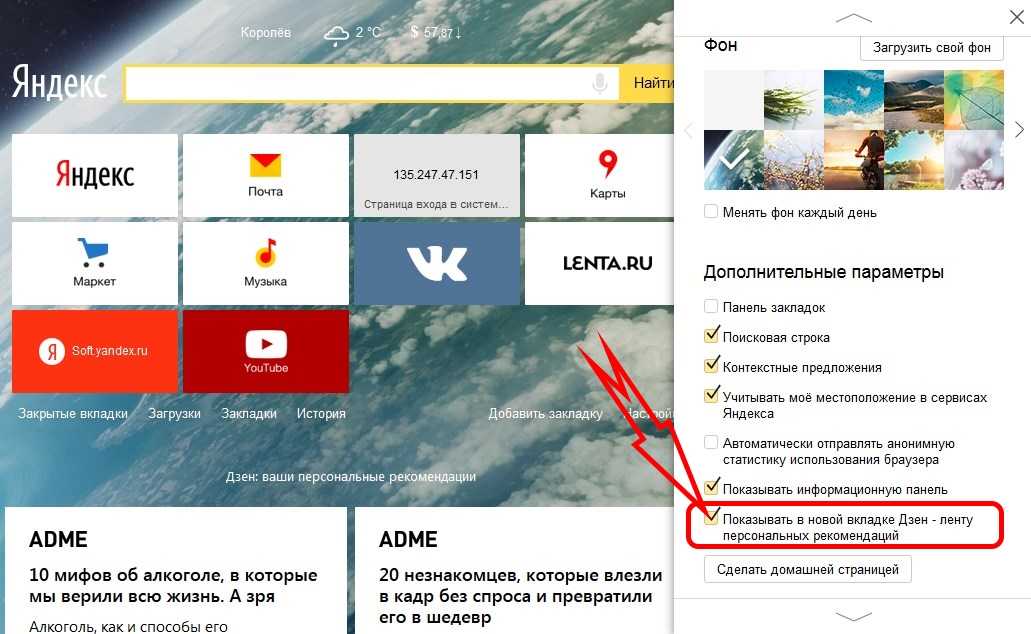 ) и устанавливает его из-под администратора. После загрузки вирус создает специальную команду, которая в заданное время запускает браузер с прописанным сайтом.
) и устанавливает его из-под администратора. После загрузки вирус создает специальную команду, которая в заданное время запускает браузер с прописанным сайтом.
Чаще всего вирусные команды прописывают запуск страниц с рекламой, фишинговыми формами или редиректом на нелегальные казино. Сам запуск может выполняться в момент начала работы Windows или в момент запуска браузера — все зависит от вирусного скрипта. Например, сайт xviperonec.com активируется в момент запуска браузера и настроен на постоянное перенаправление на другие сомнительные странички.
Xviperonec.com — это вирусный сайт, который запускается автоматически и выполняет редиректы на страницы с рекламой и спамом.
Как удалить Xviperonec из браузера
Что бы убрать постоянно открывающуюся страничку, вам нужно избавиться не только от зараженного файла или вирусной программы — необходимо убрать в настройках Windows созданную вирусом команду. Сразу отмечу, что переустановка или сброс настроек браузера не решит проблему, так как команда прописана намного глубже.
Сама по себе «команда запуска сайта» не является вирусом — поэтому удаление зараженного объекта не решит вопрос. Данные о вирусной команде можно отыскать в планировщике заданий, реестре Windows, автозагрузке или папках с временными файлами. Однако вместо ручного поиска я рекомендую воспользоваться официальной утилитой Kaspersky Virus
Removal Tool (KVRT). Этот сканер заточен на на выявление угроз подобного типа.- Для начала удалите все программки (и их установочные файлы) после которых начал запускаться вирусный сайт.
- Загрузите сканер KVRT (ссылка на официальный сайт Лаборатории Касперского). Программка не требует установки и работает достаточно быстро. Просто закройте все приложения и запустите в сканере проверку. После окончания сканирования разрешите удалить обнаруженные угрозы и выполнить лечение перезагрузкой. Все автозапуски должны исчезнуть.
Антивирусный сканер KVRT
Если вы не доверяете антивирусным сканерам, а ваш основной антивирус не справляется — необходимо вручную искать и чистить вирусные команды.
Предупреждаю — помочь такое может не всегда, так как создатели вирусных скриптов не сидят на месте и постоянно совершенствуют «работу» троянов.
После ручной проверки желательно применить очистку системы (неплохим вариантом считается CCleaner от Piriform). С помощью этой программки очистите реестр и проведите общую очистку.
Заключение
Такой подход позволит избавиться от автозапуска сайтов плана: xviperonec.com, upperhandtriumph.com, triumphantplace.com или goldenwinnerstoday.com. Повторюсь — лучше проводить антивирусную очистку через специальный сканер KVRT. Если нет доверия к нему, примените другие: AdwCleaner, MalwareBytes, Dr.Web CureIt!. Если вдруг проблема не будет решена — напишите об этом в комментариях и мы постараемся помочь.
Удалить всплывающую рекламу и рекламу в браузере
- 17 марта 2017 г.
Что такое всплывающая реклама и реклама в браузере?
Пропустите это и узнайте, как удалить всплывающую рекламу и рекламу в браузере! Browser Shop — это рекламное ПО, которое размещает навязчивую рекламу на просматриваемых вами веб-сайтах и постоянно открывает новые страницы, которые вы не запрашиваете.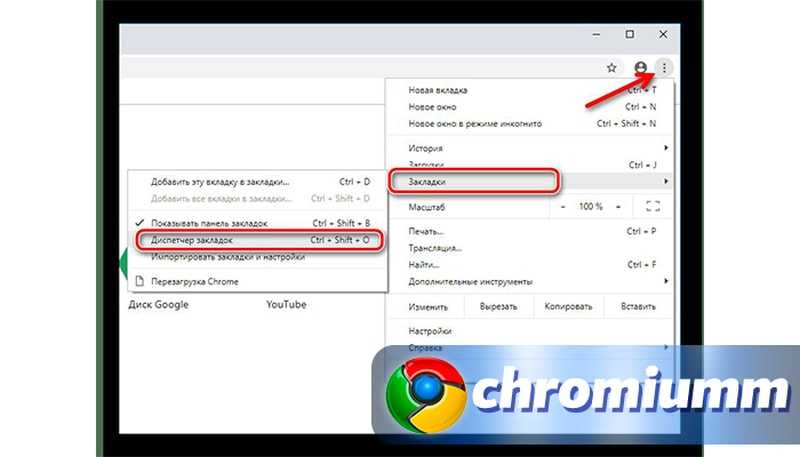
Когда Browser Shop отображает рекламные объявления, они отображаются либо во всплывающих окнах, либо непосредственно на веб-странице, которую вы посещаете. Даже если на веб-странице обычно нет рекламы, Browser Shop все равно вставит ее на страницу. При отображении рекламы они будут помечены как Ad by Browser Shop
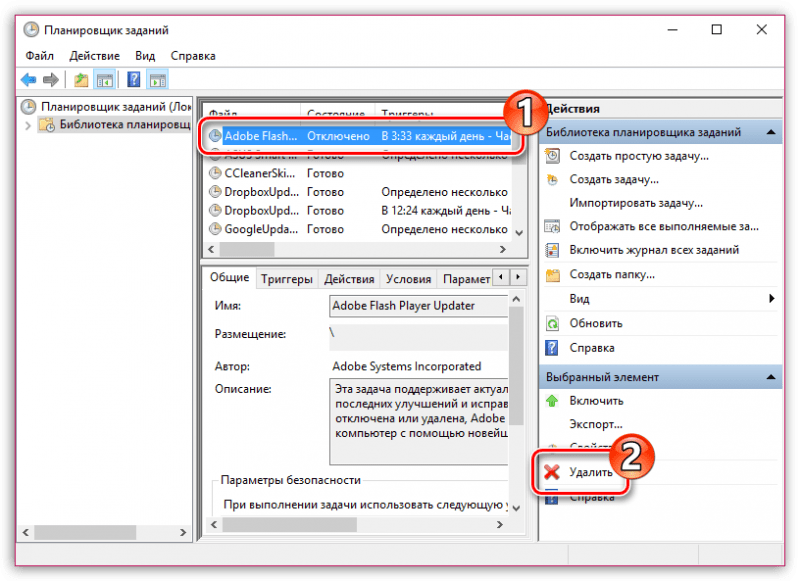 страница в правом верхнем углу веб-сайта.
страница в правом верхнем углу веб-сайта.Как рекламное ПО Browser Shop попало на мой компьютер?
Важно отметить, что заражение Browser Shop связано и устанавливается бесплатными программами, которые не сообщают должным образом о том, что вместе с ними будет установлено другое программное обеспечение. Поэтому важно обращать пристальное внимание на лицензионные соглашения и экраны установки при установке чего-либо вне Интернета. Если на экране установки предлагаются варианты установки Custom или Advanced , рекомендуется выбрать их, так как они, как правило, показывают, какое другое стороннее программное обеспечение также будет установлено. Кроме того, если в лицензионном соглашении или на экранах установки указано, что они собираются установить панель инструментов или другое нежелательное рекламное ПО, рекомендуется немедленно отменить установку и не использовать бесплатное программное обеспечение.
Как видите, Adware Browser Shop — очень раздражающая и навязчивая инфекция, предназначенная только для показа рекламы и получения прибыли разработчиками.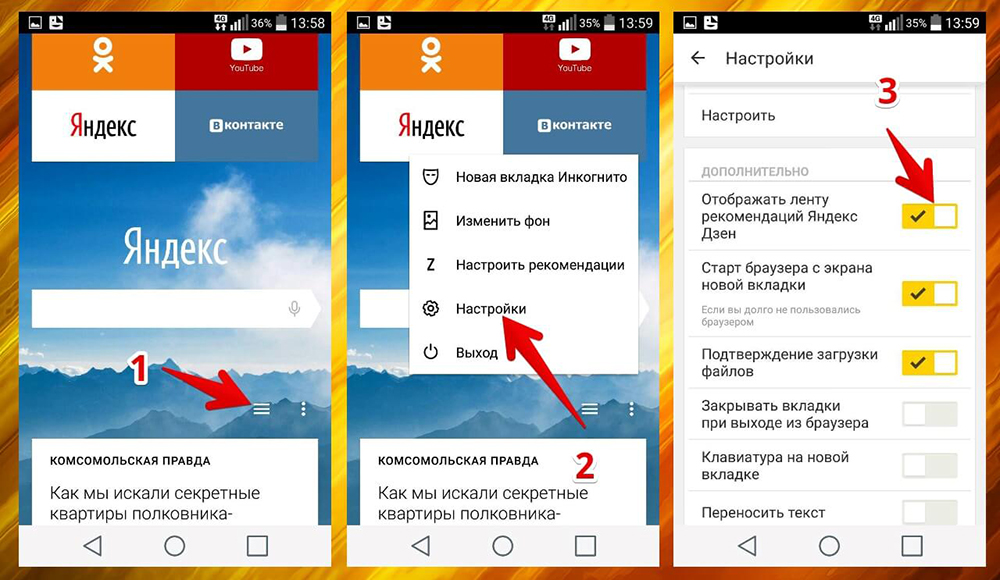 Чтобы бесплатно удалить Browser Shop и любые другие сопутствующие программы, вы можете воспользоваться приведенным ниже руководством.
Чтобы бесплатно удалить Browser Shop и любые другие сопутствующие программы, вы можете воспользоваться приведенным ниже руководством.
Самопомощь
Это руководство содержит расширенную информацию, но составлено таким образом, чтобы каждый мог следовать ему. Прежде чем продолжить, убедитесь, что ваши данные скопированы.
Если вам неудобно вносить изменения в свой компьютер или выполнять следующие действия, не волнуйтесь! Вместо этого вы можете получить бесплатную индивидуальную помощь, задав вопрос на форумах.
Чтобы удалить всплывающую рекламу и рекламу в браузере, выполните следующие действия:
- ШАГ 1: Прежде чем мы начнем, распечатайте инструкции.
- ШАГ 2: Используйте Rkill для завершения подозрительных программ.
- ШАГ 3: Используйте Malwarebytes AntiMalware для сканирования на наличие вредоносных и нежелательных программ
- ШАГ 4: Используйте AdwCleaner для удаления рекламного ПО с компьютера.
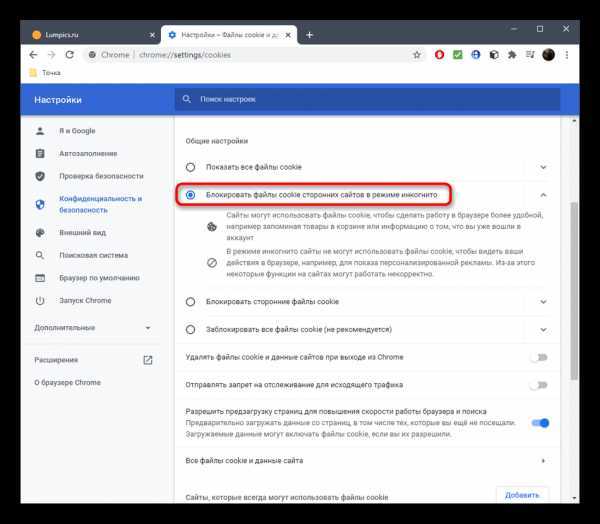
- ШАГ 5: Сброс браузеров до настроек по умолчанию.
- ШАГ 6: Используйте HitmanPro для сканирования компьютера на наличие вредоносных программ
- ШАГ 7: Запустите Secunia PSI, чтобы найти устаревшие и уязвимые программы.
1
Это руководство по удалению может показаться сложным из-за большого количества шагов и многочисленных программ, которые будут использоваться. Это было написано только таким образом, чтобы предоставить четкие, подробные и простые для понимания инструкции, которые каждый может использовать для бесплатного удаления этой инфекции. Прежде чем использовать это руководство, мы предлагаем вам прочитать его один раз и загрузить все необходимые инструменты на свой рабочий стол. После этого распечатайте эту страницу, так как вам может потребоваться закрыть окно браузера или перезагрузить компьютер.
2
Чтобы закрыть любые программы, которые могут помешать процессу удаления, мы должны сначала загрузить программу Rkill.
На странице загрузки нажмите кнопку Download Now с надписью iExplore.exe . Когда вам будет предложено, где сохранить его, пожалуйста, сохраните его на вашем рабочий стол .
3
После загрузки дважды щелкните значок iExplore.exe , чтобы автоматически попытаться остановить любые процессы, связанные с Browser Shop Pop-Up Ads & Advertisings и другими вредоносными программами. Пожалуйста, будьте терпеливы, пока программа ищет различные вредоносные программы и уничтожает их. По завершении черное окно автоматически закроется и откроется файл журнала. Просмотрите файл журнала и закройте его, чтобы перейти к следующему шагу. Если у вас возникли проблемы с запуском RKill, вы можете загрузить другие переименованные версии RKill со страницы загрузки rkill.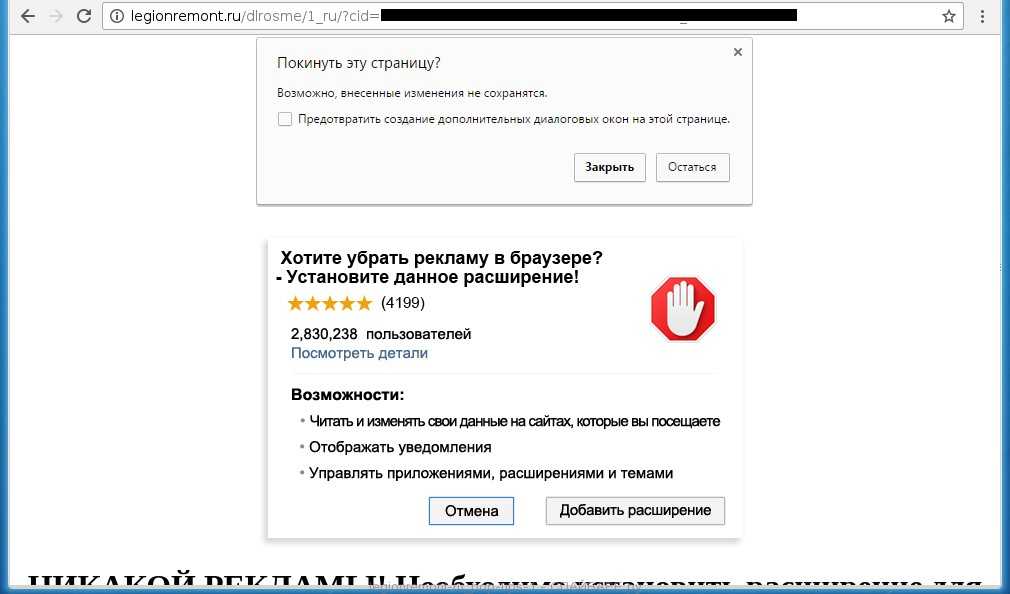
Не перезагружайте компьютер после запуска RKill, так как вредоносные программы снова запустятся.
4
На этом этапе вам следует загрузить Malwarebytes Anti-Malware, или MBAM, для сканирования вашего компьютера на наличие любых инфекций, рекламного ПО или потенциально нежелательных программ, которые могут присутствовать. Пожалуйста, загрузите Malwarebytes из следующего места и сохраните его на рабочем столе:
5
6
Дважды щелкните значок на рабочем столе с именем MBSetup-1878.1878-4.0.exe . Это запустит установку MBAM на ваш компьютер.
7
После начала установки следуйте инструкциям, чтобы продолжить процесс установки. Не вносите никаких изменений в настройки по умолчанию, и когда программа завершит установку, отобразится экран приветствия.
На этом экране нажмите Начать работу , где вам будет предложено купить и активировать лицензию. Чтобы продолжить использовать его бесплатно, нажмите «Возможно позже», а затем выберите «Использовать Malwarebytes бесплатно».
Следует отметить, что бесплатная версия будет сканировать и удалять вредоносное ПО, но не обеспечивает защиту в реальном времени от угроз, возникающих, когда сканирование не выполняется.
Наконец, вам будет показан экран с предложением подписаться на их информационный бюллетень. Просто нажмите «Открыть Malwarebytes Free», чтобы запустить программу.
8
Теперь запустится MBAM, и вы окажетесь на главном экране, как показано ниже.
Теперь нам нужно включить сканирование руткитов, чтобы обнаружить максимальное количество вредоносных и нежелательных программ, которое возможно с помощью MalwareBytes. Для этого нажмите на шестеренку Settings в верхней левой части экрана, и вы попадете в раздел общих настроек.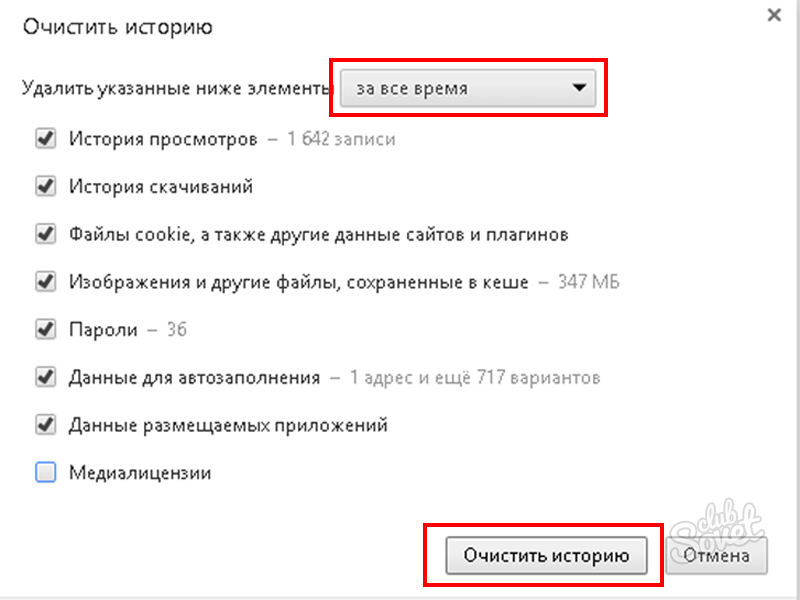
Теперь нажмите на опцию Security в верхней части экрана. Теперь вам будут показаны настройки, которые MalwareBytes будет использовать при сканировании вашего компьютера.
Прокрутите вниз, пока не увидите опцию сканирования, как показано ниже.
На этом экране включите параметр Сканирование на наличие руткитов , щелкнув тумблер, чтобы он стал синим.
Теперь, когда вы включили поиск руткитов, нажмите кнопку X , чтобы закрыть настройки и вернуться на главный экран.
9
Теперь нажмите кнопку Scan , чтобы начать сканирование компьютера на наличие вредоносных программ.
Этот процесс может занять довольно много времени, поэтому мы предлагаем вам сделать что-то еще и периодически проверять состояние сканирования, чтобы узнать, когда оно будет завершено.
10
После завершения сканирования MBAM отобразит экран, на котором будут показаны любые обнаруженные вредоносные программы, рекламное ПО или потенциально нежелательные программы. Обратите внимание, что изображение результатов сканирования в нашем руководстве может отличаться от того, которое вы видите в этой версии Malwarebytes, поскольку оно было создано в более старой версии.
Обратите внимание, что изображение результатов сканирования в нашем руководстве может отличаться от того, которое вы видите в этой версии Malwarebytes, поскольку оно было создано в более старой версии.
Теперь вы должны нажать кнопку Карантин , чтобы удалить все выбранные элементы. Теперь MBAM удалит все файлы и ключи реестра и добавит их в карантин программы.
При удалении файлов MBAM может потребоваться перезагрузка, чтобы удалить некоторые из них. Если он отображает сообщение о необходимости перезагрузки, разрешите ему это сделать. После перезагрузки компьютера и входа в систему выполните остальные шаги.
11
Теперь вы можете выйти из программы MBAM.
12
Теперь загрузите AdwCleaner и сохраните его на рабочем столе. AdwCleaner просканирует ваш компьютер на наличие рекламных программ, которые могли быть установлены на ваш компьютер без вашего ведома. Вы можете загрузить AdwCleaner по следующему URL-адресу:
13
Когда AdwCleaner завершит загрузку, дважды щелкните значок AdwCleaner. exe , который появится на рабочем столе. После двойного щелчка по значку откроется программа AdwCleaner, и вам будет представлено лицензионное соглашение программы. После прочтения нажмите на Я согласен кнопка, если вы хотите продолжить. В противном случае нажмите кнопку Я не согласен , чтобы закрыть программу. Если Windows спросит вас, хотите ли вы запустить AdwCleaner, разрешите ему запуститься.
exe , который появится на рабочем столе. После двойного щелчка по значку откроется программа AdwCleaner, и вам будет представлено лицензионное соглашение программы. После прочтения нажмите на Я согласен кнопка, если вы хотите продолжить. В противном случае нажмите кнопку Я не согласен , чтобы закрыть программу. Если Windows спросит вас, хотите ли вы запустить AdwCleaner, разрешите ему запуститься.
Если вы решили продолжить, вам будет представлен начальный экран, как показано ниже.
14
Теперь нажмите кнопку Сканировать в AdwCleaner. Теперь программа начнет поиск известных рекламных программ, которые могут быть установлены на вашем компьютере. Когда он закончит, он отобразит все элементы, которые он нашел в разделе «Результаты» на экране выше. Пожалуйста, просмотрите результаты и попытайтесь определить, содержат ли перечисленные программы программы, которые вы не хотите устанавливать.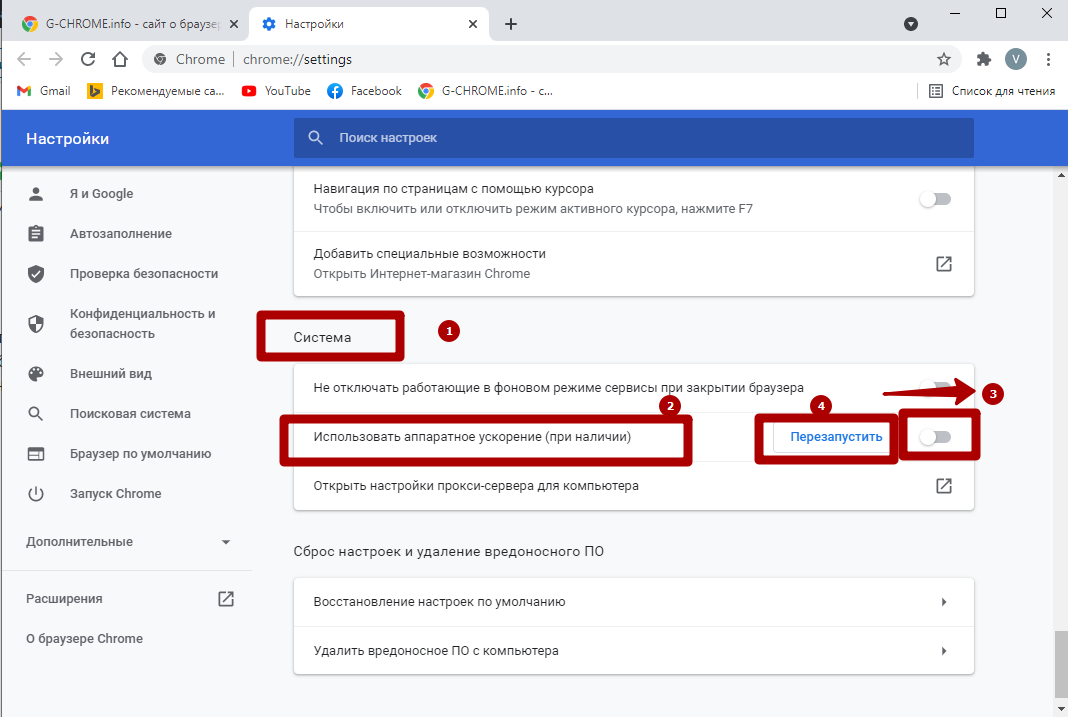 Если вы найдете программы, которые вам нужно сохранить, снимите галочки со связанных с ними записей.
Если вы найдете программы, которые вам нужно сохранить, снимите галочки со связанных с ними записей.
Многим может показаться запутанным содержимое раздела «Результаты». Если вы не видите имя программы, которое, как вы знаете, не следует удалять, перейдите к следующему шагу.
15
Чтобы удалить рекламные программы, обнаруженные на предыдущем этапе, нажмите кнопку Очистить на экране AdwCleaner. Теперь AdwCleaner предложит вам сохранить все открытые файлы или данные, так как перед началом очистки программа должна будет закрыть все открытые программы.
Пожалуйста, сохраните вашу работу, а затем нажмите кнопку OK . Теперь AdwCleaner удалит все обнаруженные рекламные программы с вашего компьютера. Когда это будет сделано, отобразится предупреждение, объясняющее, что такое ПНП (потенциально нежелательные программы) и рекламное ПО. Прочтите эту информацию и нажмите кнопку OK . Теперь вам будет представлено предупреждение о том, что AdwCleaner необходимо перезагрузить компьютер.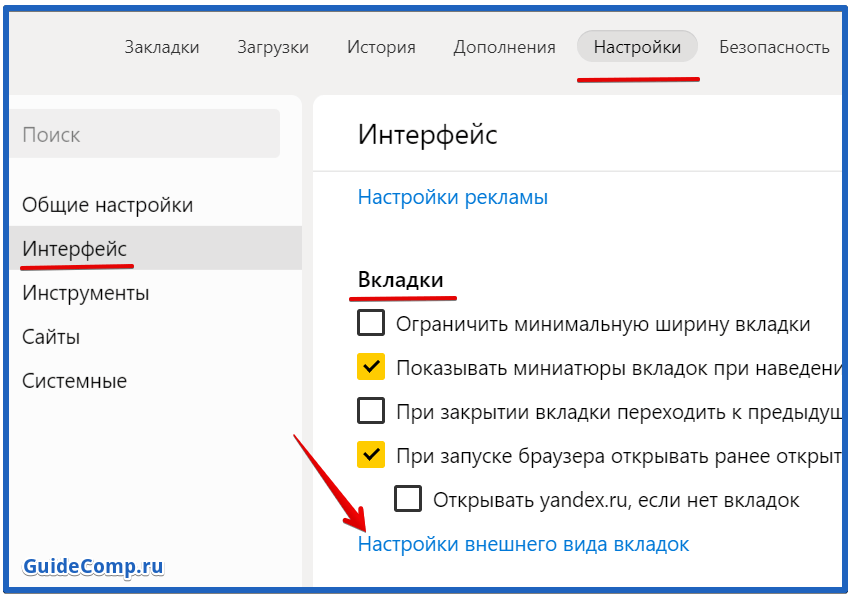
Нажмите кнопку OK , чтобы AdwCleaner перезагрузил компьютер.
16
Когда ваш компьютер перезагрузится и вы войдете в систему, AdwCleaner автоматически откроет файл журнала, содержащий файлы, ключи реестра и программы, которые были удалены с вашего компьютера.
Просмотрите этот файл журнала и закройте окно Блокнота.
17
Чтобы полностью удалить Browser Shop Pop-Up Ads & Advertisements , вам необходимо сбросить Chrome до исходных настроек. Выполнение этих шагов приведет к удалению всей информации о конфигурации из Chrome, такой как ваша домашняя страница, настройки вкладок, сохраненная информация формы, история просмотров и файлы cookie. Этот процесс также отключит все установленные расширения. Однако все ваши закладки будут сохранены.
Чтобы сбросить Chrome, откройте программу и нажмите кнопку меню Chrome () в правом верхнем углу окна. Откроется главное меню Chrome, как показано ниже.
Теперь щелкните пункт меню с надписью Настройки , как показано стрелкой на рисунке выше, что откроет экран основных настроек. Прокрутите вниз до самого низа, и вы увидите опцию Показать дополнительные настройки …, как показано на изображении ниже.
Нажмите на опцию Показать дополнительные настройки… , чтобы открыть экран дополнительных настроек. Прокрутите до самого низа, пока не увидите кнопку сброса, как показано на изображении ниже.
Теперь нажмите кнопку Сброс настроек , как показано на изображении выше. Теперь Chrome откроет диалоговое окно подтверждения с вопросом, уверены ли вы, что хотите сбросить настройки браузера.
Чтобы сбросить Chrome, нажмите кнопку Сбросить . Теперь Chrome удалит все ваши личные данные, историю посещенных страниц и отключит все установленные расширения.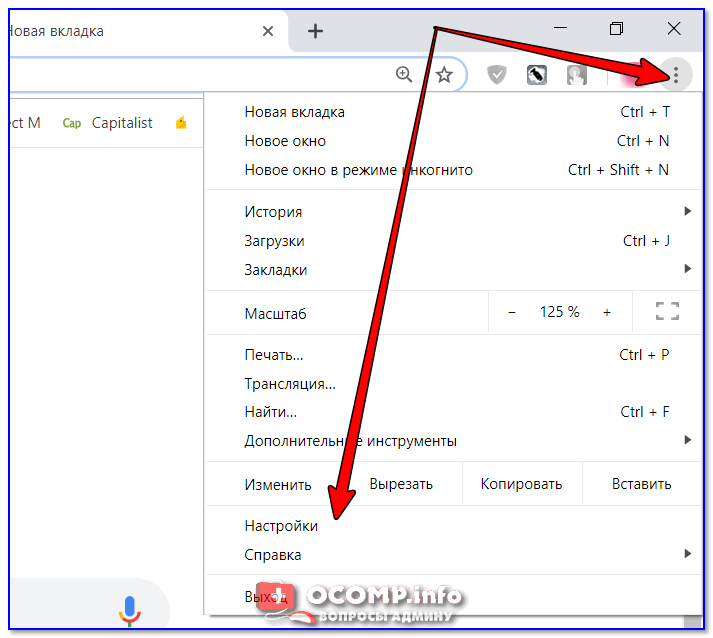 Однако ваши закладки останутся нетронутыми и по-прежнему будут доступны. Теперь вы можете закрыть вкладку «Настройки» и продолжить выполнение остальных инструкций.
Однако ваши закладки останутся нетронутыми и по-прежнему будут доступны. Теперь вы можете закрыть вкладку «Настройки» и продолжить выполнение остальных инструкций.
Чтобы полностью удалить Browser Shop Pop-Up Ads & Advertisings , вам необходимо сбросить Internet Explorer до его первоначальных настроек. Выполнение этих действий приведет к удалению всей информации о конфигурации из Internet Explorer, такой как ваша домашняя страница, информация о сохраненных формах, история просмотров и файлы cookie. Этот процесс также отключит все установленные панели инструментов и надстройки. Однако все ваши закладки будут сохранены.
Чтобы перезагрузить Internet Explorer, откройте программу и нажмите кнопку меню Internet Explorer () в правом верхнем углу окна. Откроется главное меню Internet Explorer, как показано ниже.
Теперь щелкните пункт меню с надписью Свойства обозревателя , как показано стрелкой на рисунке выше, что откроет экран параметров обозревателя.
Теперь нажмите на вкладку Advanced , как показано на изображении выше. Откроется экран дополнительных настроек.
Теперь нажмите кнопку Reset… , как показано на изображении выше. Теперь Internet Explorer откроет диалоговое окно подтверждения, в котором вас попросят подтвердить, что вы хотите перезагрузить браузер.
В показанном выше диалоговом окне сброса установите флажок Удалить персональные настройки и нажмите кнопку Сброс . Теперь Internet Explorer удалит все ваши личные данные, историю посещенных страниц и отключит все надстройки и панели инструментов. Однако ваши избранные останутся нетронутыми и по-прежнему будут доступны.
После завершения процесса сброса нажмите кнопку Close . Теперь вам будет предложено перезапустить Internet Explorer, чтобы завершить сброс.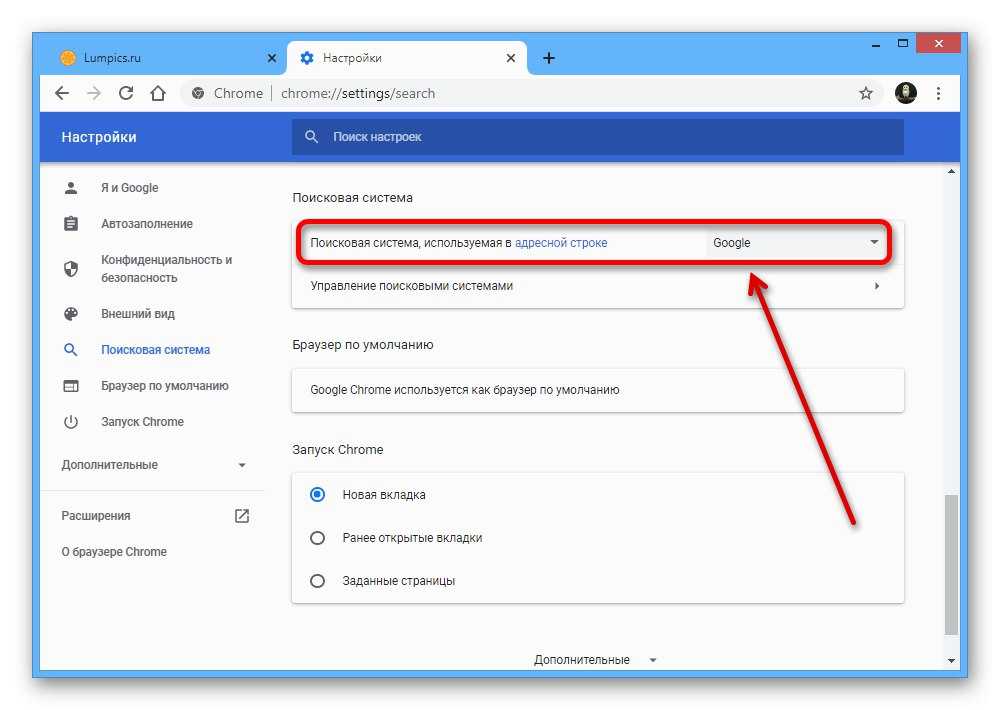 После перезапуска Internet Explorer вы можете продолжить выполнение остальных инструкций.
После перезапуска Internet Explorer вы можете продолжить выполнение остальных инструкций.
Чтобы полностью удалить Browser Shop Pop-Up Ads & Advertisings , вам необходимо обновить Firefox до исходных настроек. Это достигается путем удаления всех надстроек и персонализированных настроек конфигурации. Однако все ваши закладки будут сохранены.
Чтобы перезагрузить Firefox, откройте программу и нажмите кнопку меню Firefox
() в правом верхнем углу окна. Откроется главное меню Firefox, как показано ниже.
Теперь нажмите кнопку со знаком вопроса (), как показано стрелкой на изображении выше. Это откроет меню справки Firefox.
Затем щелкните параметр Информация об устранении неполадок , как показано стрелкой на изображении выше. Вы попадете на страницу устранения неполадок.
Чтобы начать процесс обновления, нажмите кнопку Обновить Firefox. . . Когда вы сделаете это, появится подтверждение с вопросом, хотите ли вы выполнить обновление Firefox.
. . Когда вы сделаете это, появится подтверждение с вопросом, хотите ли вы выполнить обновление Firefox.
Чтобы обновить Firefox, нажмите кнопку Обновить Firefox . Когда процесс обновления завершится, вам будет показано окно импорта, которое автоматически закроется. Когда это закроется, Firefox будет открыт и сообщит, что он был обновлен.
Теперь вы можете нажать на кнопку Поехали! , чтобы снова начать использовать Firefox.
Чтобы полностью удалить Browser Shop Pop-Up Ads & Advertisings , вам необходимо сбросить Safari до исходных настроек. Выполнение этих шагов приведет к удалению всей информации о конфигурации из Safari, такой как ваши популярные сайты, информация о сохраненных формах, история просмотров и файлы cookie. Этот процесс не удалит ваши закладки или расширения, которые останутся доступными после сброса Safari.
Чтобы сбросить Safari, откройте программу и нажмите на шестеренку () в правом верхнем углу окна.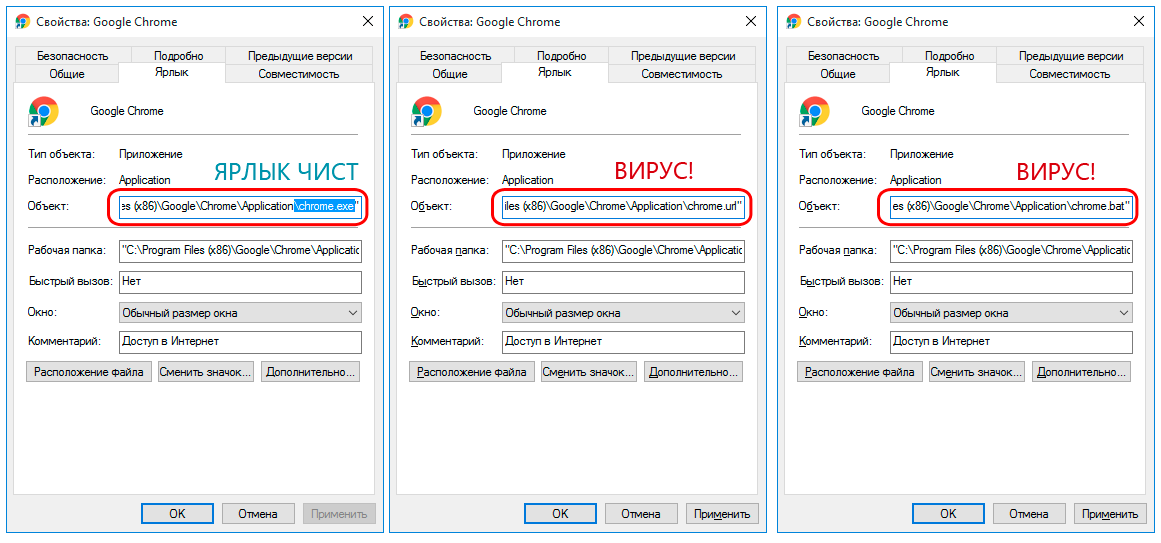 Откроется главное меню Safari, как показано ниже.
Откроется главное меню Safari, как показано ниже.
Теперь щелкните пункт меню с надписью «Сбросить Safari », как показано стрелкой на рисунке выше. Откроется окно, в котором вы сможете выбрать все элементы, которые хотите сбросить.
Оставьте галочки в каждом параметре, а затем нажмите кнопку Сброс 9кнопка 0012. Safari удалит все ваши личные данные, а затем откроет пустую страницу, что означает, что процесс завершен.
Важно отметить, что этот процесс не удаляет ваши закладки или какие-либо установленные расширения Safari. Если вы также хотите удалить свои расширения Safari, вы можете загрузить этот пакетный файл, который перезагрузит Safari и удалит все установленные расширения, сохраняя при этом ваши закладки.
18
Теперь вы должны загрузить HitmanPro из следующего места и сохранить его на рабочий стол:
При посещении вышеуказанной страницы загрузите версию, соответствующую битовому типу используемой версии Windows.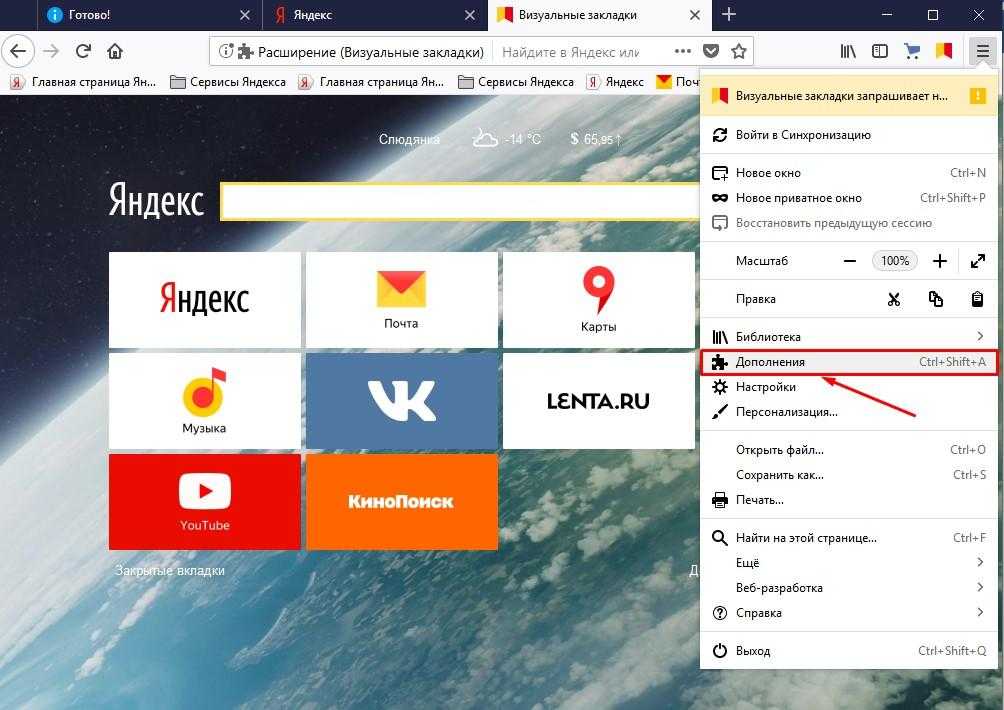
19
После загрузки дважды щелкните файл с именем HitmanPro.exe (для 32-разрядных версий Windows) или HitmanPro_x64.exe (для 64-разрядных версий Windows). Когда программа запустится, вы увидите начальный экран, как показано ниже.
Теперь нажмите кнопку Next , чтобы продолжить процесс сканирования.
20
Теперь вы находитесь на экране настройки HitmanPro. Если вы хотите установить 30-дневную пробную версию HitmanPro, выберите вариант Да, создайте копию HitmanPro, чтобы я мог регулярно сканировать этот компьютер (рекомендуется) . В противном случае, если вы хотите просканировать компьютер только один раз, выберите параметр Нет, я хочу выполнить однократное сканирование, чтобы проверить этот компьютер .
Выбрав один из вариантов, нажмите кнопку 9.0011 Кнопка «Далее» .
21
Теперь HitmanPro начнет сканировать ваш компьютер на наличие инфекций, рекламного ПО и потенциально нежелательных программ.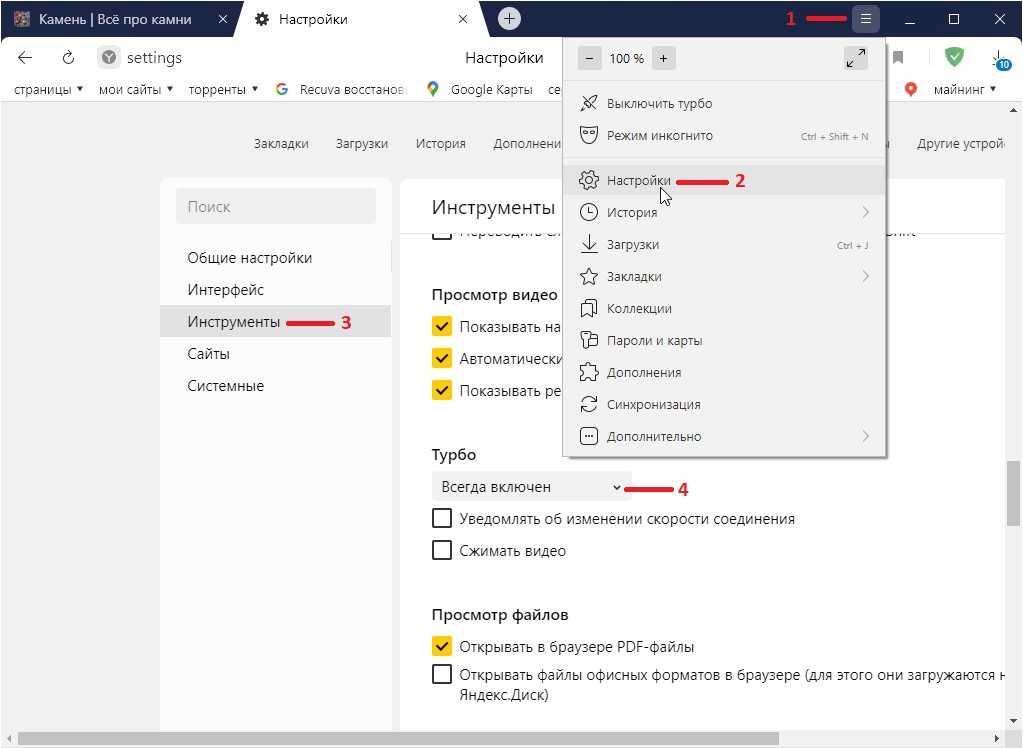 По завершении он отобразит список всех предметов, которые Hitman нашел, как показано на изображении ниже. Обратите внимание, что найденные предметы могут отличаться от представленных на изображении.
По завершении он отобразит список всех предметов, которые Hitman нашел, как показано на изображении ниже. Обратите внимание, что найденные предметы могут отличаться от представленных на изображении.
Теперь вы должны нажать кнопку Next , чтобы HitmanPro удалил обнаруженные элементы. Когда это будет сделано, вам будет показан экран результатов удаления, который показывает состояние различных программ, которые были удалены. На этом экране вы должны нажать на Кнопка «Далее », а затем, если будет предложено, нажмите кнопку «Перезагрузить ». Если HitmanPro не предложит вам перезагрузиться, просто нажмите кнопку Close .
После перезагрузки компьютера или нажатия кнопки «Закрыть» вы должны оказаться на рабочем столе Windows.
22
Поскольку многие вредоносные и нежелательные программы устанавливаются через уязвимости, обнаруженные в устаревших и небезопасных программах, настоятельно рекомендуется использовать Secunia PSI для поиска уязвимых программ на вашем компьютере.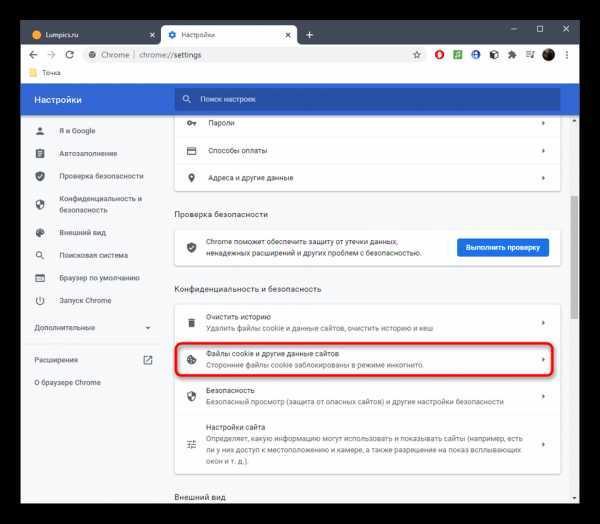 Руководство по использованию Secunia PSI для поиска уязвимых программ можно найти здесь:
Руководство по использованию Secunia PSI для поиска уязвимых программ можно найти здесь:
Как обнаружить уязвимые и устаревшие программы с помощью Secunia Personal Software Inspector
Теперь на вашем компьютере не должна быть установлена программа Browser Shop Pop-Up Ads & Advertisements . Если ваше текущее решение для обеспечения безопасности позволяет использовать эту программу на вашем компьютере, вы можете рассмотреть возможность приобретения полнофункциональной версии Malwarebytes Anti-Malware для защиты от этих типов угроз в будущем.
Если у вас по-прежнему возникают проблемы с компьютером после выполнения этих инструкций, выполните действия, описанные в теме, ссылка на которую приведена ниже:
Руководство по подготовке Для использования перед использованием средств удаления вредоносных программ и запросом помощи
Защищены ли вы?
Хотя Malwarebytes Anti-Malware и HitmanPro бесплатно сканируют и очищают компьютер, бесплатные версии не обеспечивают защиту в реальном времени.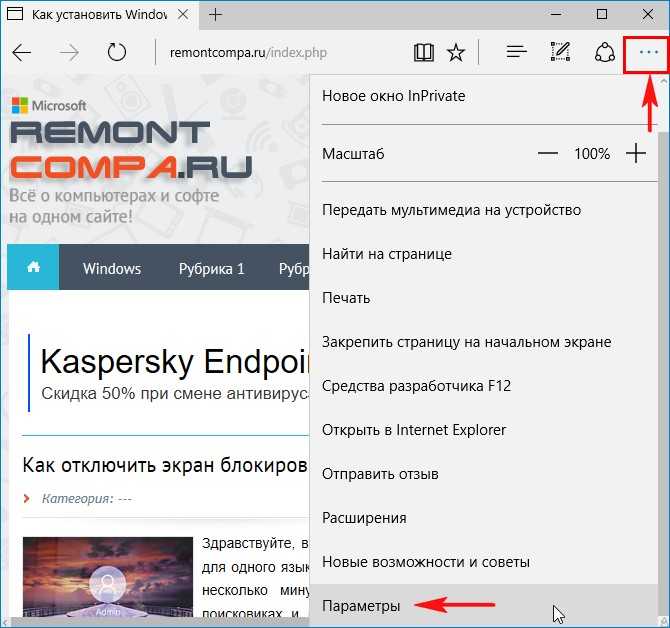 Если вы хотите всегда быть полностью защищенным, рекомендуется приобрести премиум-версию.
Если вы хотите всегда быть полностью защищенным, рекомендуется приобрести премиум-версию.
Malwarebytes Anti-Malware
Приобретите полнофункциональную версию Malwarebytes Anti-Malware , который включает в себя защиту в режиме реального времени, сканирование по расписанию и фильтрацию веб-сайтов, чтобы защитить себя от подобных угроз в будущем!
Приобрести Premium
HitmanPro
Приобрести полнофункциональную версию HitmanPro , которая включает обнаружение вирусов, троянов, руткитов, шпионского ПО и других вредоносных программ на современных и полностью защищенных компьютерах с помощью облачной защиты и поведенческого обнаружения. , чтобы защитить себя от подобных угроз в будущем!
Покупка Премиум
Отказ от ответственности: хотя мы получаем комиссию от продажи вышеуказанных продуктов, будьте уверены, мы рекомендуем их только из-за их эффективности.
Это руководство по самопомощи. Используйте на свой риск.
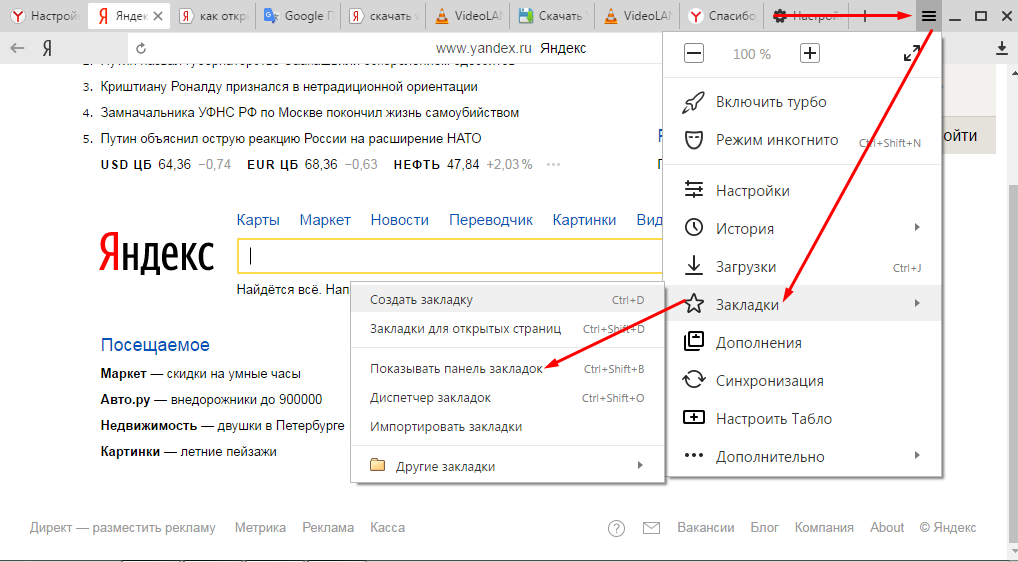
BleepingComputer.com не несет ответственности за проблемы, которые могут возникнуть при использовании этой информации. Если вам нужна помощь с любым из этих исправлений, вы можете обратиться за помощью в удалении вредоносных программ на нашем форуме журналов удаления вирусов, троянов, шпионских и вредоносных программ.
Если у вас есть какие-либо вопросы об этом руководстве по самопомощи, задайте их в разделе Я заражен? Что мне делать? и кто-то поможет вам.
вкладок с рекламой продолжают открываться случайным образом | Форум поддержки Firefox
Эта тема была заархивирована. Пожалуйста, задайте новый вопрос, если вам нужна помощь.
клинкс104
каждый раз, когда я открываю fire fox, случайная вкладка открывается примерно каждые двадцать секунд,
каждый день на другом сайте. вчера был какой-то игровой сайт, сегодня вот:
https://www.lotterymaster.com/free-lottery/11?offer_id=102&aff_id=54&SourceId=355&CreativeId=18377777&LineItemId=5729187&PublisherId=738709&SectionId=13947420&aff_sub=000074083021da0534d448ed7724a4b4b9c16&incentive_code=6b20c5b52be7e238414afc9baf80eeb7
вчера был какой-то игровой сайт, сегодня вот:
https://www.lotterymaster.com/free-lottery/11?offer_id=102&aff_id=54&SourceId=355&CreativeId=18377777&LineItemId=5729187&PublisherId=738709&SectionId=13947420&aff_sub=000074083021da0534d448ed7724a4b4b9c16&incentive_code=6b20c5b52be7e238414afc9baf80eeb7
(извините за длинную ссылку) Я пытался отключить некоторые из моих дополнений безрезультатно. Я просканировал свой компьютер с помощью Avast! и вредоносные байты. я не был на каких-либо изворотливых сайтов, когда это происходит. я только что понял, но я думаю, что это может быть каждый раз, когда я нажимаю на ссылку, новая страница с рекламой откроется. это происходит только по любой ссылке один раз.
есть идеи?
каждый раз, когда я открываю fire fox, случайная вкладка открывается примерно каждые двадцать секунд,
каждый день на другом сайте. вчера был какой-то игровой сайт, сегодня вот:
https://www.lotterymaster.com/free-lottery/11?offer_id=102&aff_id=54&SourceId=355&CreativeId=18377777&LineItemId=5729187&PublisherId=738709&SectionId=13947420&aff_sub=000074083021da0534d448ed7724a4b4b9c16&incentive_code=6b20c5b52be7e238414afc9baf80eeb7 (извините за длинную ссылку)
Я пытался отключить некоторые из моих дополнений безрезультатно.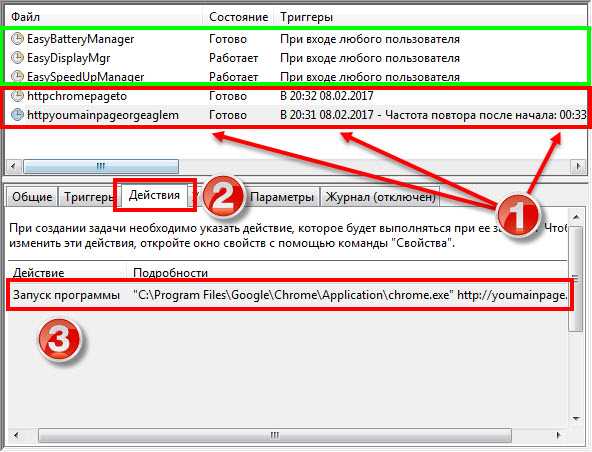 Я просканировал свой компьютер с помощью Avast!
и вредоносные байты. я не был на каких-либо изворотливых сайтов, когда это происходит.
я только что понял, но я думаю, что это может быть каждый раз, когда я нажимаю на ссылку, новая страница
с рекламой откроется. это происходит только по любой ссылке один раз. Любые идеи?
Я просканировал свой компьютер с помощью Avast!
и вредоносные байты. я не был на каких-либо изворотливых сайтов, когда это происходит.
я только что понял, но я думаю, что это может быть каждый раз, когда я нажимаю на ссылку, новая страница
с рекламой откроется. это происходит только по любой ссылке один раз. Любые идеи?
Выбранное решение
Все ответы (8)
jscher2000 — Волонтер службы поддержки- 10 ведущих участников
Выбранное решение
Такие вкладки могут создаваться внутри (1) открытой страницей или (2) надстройкой или внешним вредоносным ПО.
Если у вас ничего не открыто, кроме пустой вкладки (вы можете ввести about:blank в адресной строке и нажать Enter), открываются ли вкладки объявлений?
Если вы отключите все расширения на следующей странице и перезапустите Firefox, вкладки объявлений по-прежнему будут открываться?
оранжевая кнопка Firefox или классический Меню «Инструменты» > «Дополнения» > категория «Расширения»
Если вы по-прежнему получаете вкладки, вы также можете попробовать отключить плагины:
оранжевая кнопка Firefox или классический Меню «Инструменты» > «Дополнения» > категория «Плагины»
Если это тоже не работает, возможно, это внешнее вредоносное ПО.
клинкс104 Владелец вопроса
они теперь остановились, спасибо за большую помощь!
joao_pimentel
У меня точно такая же проблема и ничего. Я нахожусь на странице и вдруг открывается новая вкладка с рекламой!
Кажется, у Firefox большие проблемы с безопасностью, у меня не было таких проблем с Chrome, есть идеи?
joao_pimentel
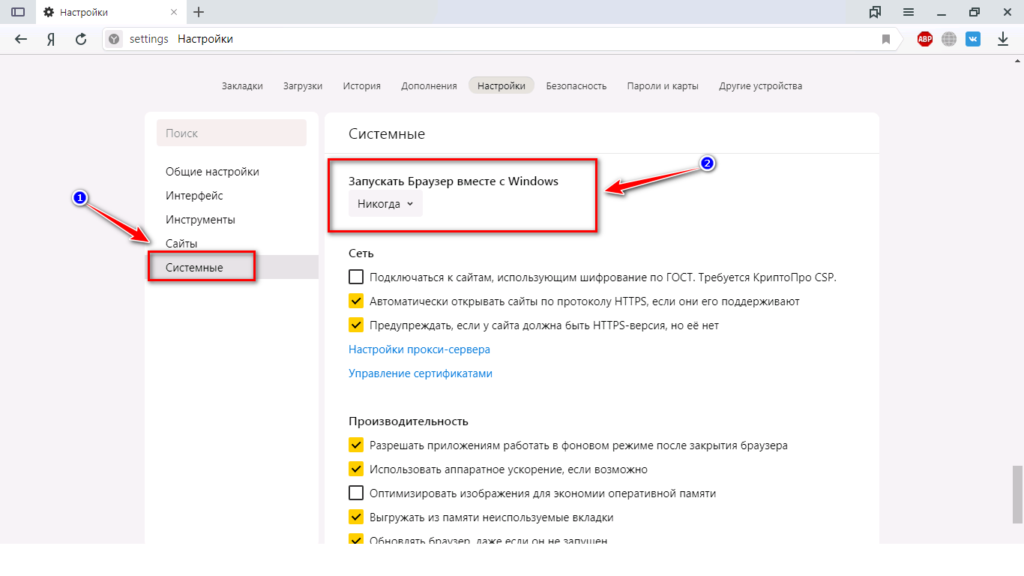 12.12, 4:26
12.12, 4:26
Есть ли способ проверить вредоносное ПО в Firefox без установки внешнего платного антивирусного ПО?
Мои расширения в Firefox:
- AdBlock Плюс
- Кукисвап
- ЗагрузитьПомощник
- Консоль Java
- XMarks
Я получил их с веб-сайта Firefox, поэтому я полагаю, что они заслуживают доверия.
Я не устанавливал никаких плагинов, и все они кажутся надежными: Adobe, Microsoft, VLC и т. д.
Я запустил Защитник Windows и McAfee, и они ничего не обнаружили. Любые идеи?
Большое спасибо
Изменено
joao_pimentel
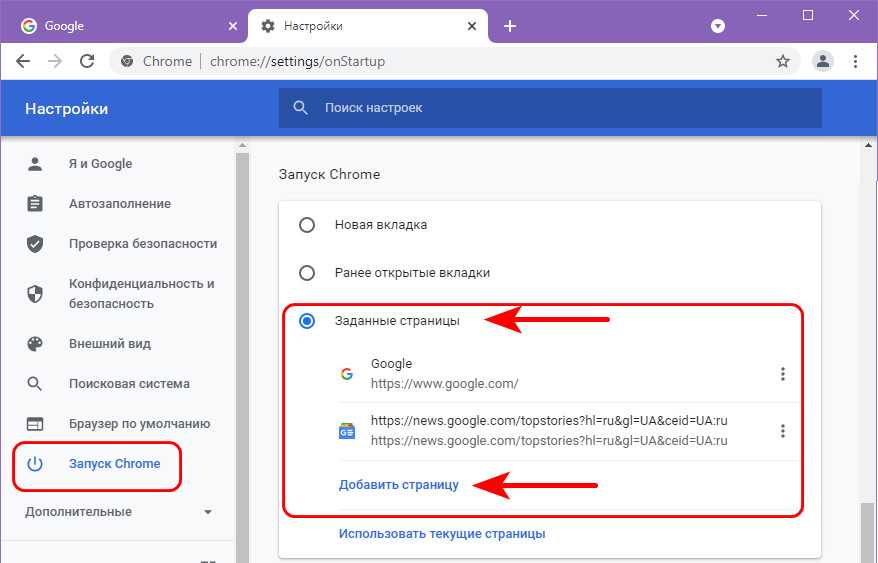 12.12, 4:30
12.12, 4:30
ПОЖАЛУЙСТА ПОМОГИТЕ!!! Когда я читаю обычную интернет-статью, она просто открывается в новой вкладке:
http://pt.cat.buongiorno.com/wwf-splashTool/st-dispatch?capid=6501&ce_cid=001v5X0000003U7HrD7pTlqyYH000000
Модифицировано
joao_pimentel
Кажется, я нашел это, ребята 🙂
Существует некоторое программное обеспечение (я не знаю, как я его получил), которое случайным образом открывает вкладки с рекламой, и ОНО НЕ ОБНАРУЖАЕТСЯ НИКАКИМ АНТИВИРУСОМ ИЛИ ЗАЩИТНЫМ ПРОГРАММНЫМ ПО (malwarebytes, mcafee, защитник Windows)
Итак, вредоносная программа выглядит следующим образом:
- Tuto4PC https://community.
 mcafee.com/thread/46234
mcafee.com/thread/46234 - SweetIM
Перейти к Пуск->Панель управления->Установка и удаление программ и удалить эти приложения
z0diac
Это происходит и со мной. Кажется, иногда это происходит, когда я щелкаю левой кнопкой мыши и перетаскиваю текст, чтобы выделить его.
Он открывает вкладку и загружает эту страницу:
http://landingpages.lotterymaster.co/lp/buy-now/uknational?offer_id=52& [фрагмент — длинный URL]
У меня не установлена ни одна из двух программ, перечисленных выше.
Дополнения, которые у меня запущены:
Массовый загрузчик изображений Загрузить строку состояния FEBE Огнестрельное Internet Download Manager Мульти ссылки СКипскрин
Но у меня они работают уже много лет, и раньше такого никогда не было.